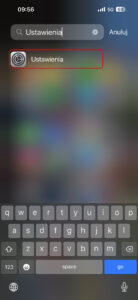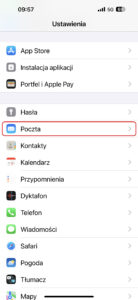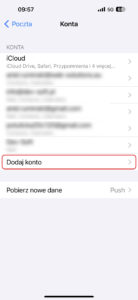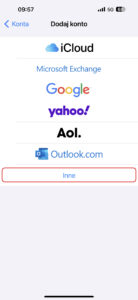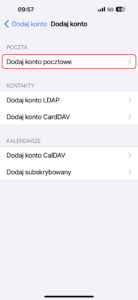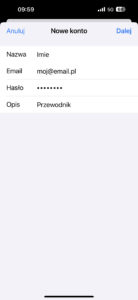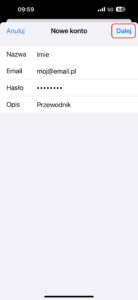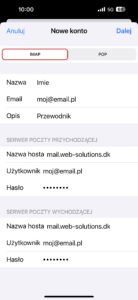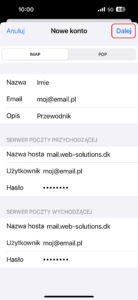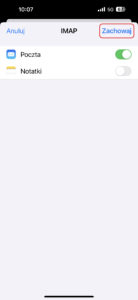EuropeID Centrum Pomocy

Informacje dotyczące obsługi klienta
Konfiguracja urządzenia mobilnego - Dodawanie konta pocztowego do iPhona – iOS 17 (17.6.1)
Dodawanie konta pocztowego do iPhona – iOS 17 (17.6.1)
Wykonaj poniższe kroki, aby dodać konto poczty internetowej:
1. Wyszukaj Ustawienia w aplikacjach.
2. Wybierz Poczta
3. Wybierz Konta
4. Wybierz Dodaj konto
5. Wybierz Inne
6. Wybierz Dodaj konto pocztowe
7. Wpisz nazwę swojej skrzynki pocztowej, adres e-mail, hasło i opis.
8. Naciśnij przycisk Dalej w górnej części ekranu po prawej stronie.
9. Wybierz IMAP dla nowego konta.
Wstaw informacje o serwerze dla opcji „Serwer poczty przychodzącej” i „Serwer poczty wychodzącej”.
- Serwer poczty przychodzącej
- Nazwa hosta: mail.web-solutions.eu
- Użytkownik: twój adres email
- Hasło: twoje hasło
- Serwer poczty wychodzącej
- Nazwa hosta: mail.web-solutions.eu
- Użytkownik: twój adres email
- Hasło: twoje hasło
10. Naciśnij przycisk Dalej w górnej części ekranu po prawej stronie.
11. Jeśli ustawienia poczty e-mail są prawidłowe, naciśnij przycisk Zachowaj.
- Jeśli ustawienia poczty e-mail nie są prawidłowe, zostaniesz poproszony o ich zmianę.
- Jeśli zostaniesz poproszony o kontynuowanie bez SSL, naciśnij Nie i zacznij od początku.
- Bardzo ważne jest, aby wszystkie informacje były poprawne, w przeciwnym razie nie będzie możliwe wysyłanie/odbieranie poczty.
- Dodaj konto e-mail do telefonu Samsung – Android 16 – aplikacja Gmail
- Jak skonfigurować kalendarz SoGo na telefonie iPhone
- Dodawanie konta pocztowego do iPhona - iOS 26
- Przewodnik po poczcie internetowej dla iPhona - iOS 18 (18.4)
- Dodawanie konta pocztowego do iPhona - iOS 17 (17.6.1)
- Jak zmienić hasło e-mail w systemie Windows Phone
- Jak zmienić hasło e-mail w Androidzie
- Android
- Windows Phone 8